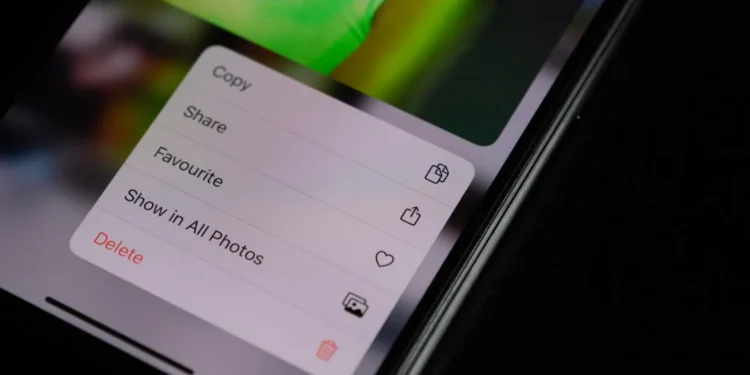Die meisten Millennials und Zoomer sind zusammen mit Facebook gewachsen. Genauso wie wir nicht jede Kindheitserinnerung teilen wollen, wollen wir nicht all diese peinlichen Teenager -Bilder der Welt zeigen.
Aber Facebook ist voll davon! Wie kann man also mehrere Fotos auf Facebook loswerden?
Schnelle Antwort
Um Fotos in der Facebook -App zu löschen, müssen Sie zu Ihrer Profilseite gehen und Fotos öffnen. Gehen Sie als Nächstes zu Uploads und wählen Sie das Foto aus, das Sie löschen möchten. Klicken Sie auf die Option Drei Punkte und tippen Sie auf "Foto löschen". Bestätigen Sie, dass Sie das Bild löschen möchten und es wird gelöscht.
Wissen Sie jedoch, wie man Alben löscht? Was ist mit der Desktop -Site, können Sie Bilder von dort aus löschen? Und wie weit können Sie zum Löschen gehen? Scrollen Sie nach unten, um mehr zu erfahren.
So löschen Sie mehrere Fotos auf Facebook mithilfe der Desktop -Site
Eine Einschränkung der Löschoption von Facebook besteht darin, dass Sie keine Fotos markieren und massenverdünste nicht markieren können. Sie müssen entweder jeweils ein Bild oder ganze Alben löschen, auch wenn Sie es erstellt haben und nicht Facebook.
Schritt 1: Melden Sie sich auf Ihrer Facebook -Site an
Gehen Sie auf der Facebook -Site auf Ihrem Desktop. Wenn Sie vorher noch nicht angemeldet sind, müssen Sie zuerst Ihre E -Mail -Adresse und Ihr Passwort eingeben. Andernfalls landen Sie direkt auf der Seite „Newsfeed“.
Schritt 2: Gehen Sie zu Ihrem Profil
In der oberen linken Ecke sehen Sie Ihr Profilbild . Klicken Sie darauf und tippen Sie dann auf Ihren Namen. Sie werden auf Ihre Profilseite gerichtet.
Schritt 3: Fotos öffnen
Unter dem Cover- und Profilbild sehen Sie eine Reihe von Optionen, wobei der erste „Beitrag“ ist. Klicken Sie auf "Fotos" und öffnen Sie "Ihre Fotos" . Alle Fotos, die Sie bis jetzt auf Facebook hochgeladen haben, werden angezeigt.
Schritt 4: Klicken Sie auf das Bleistiftsymbol
Bewegen Sie Ihre Maus über das Foto, das Sie löschen möchten. Klicken Sie in der oberen rechten Ecke auf die Option Bearbeitenoption (Bleistiftsymbol), und es wird ein Dropdown-Menü angezeigt. Die dritte Option von oben besteht darin, Fotos zu löschen.
Schritt 5: Fotos oder das gesamte Album auslöschen
Wählen Sie die Option "Foto löschen" aus und tippen Sie auf "Löschen" , wenn Sie aufgefordert werden. Das Bild wird von Ihren Uploads verschwinden. Bewegen Sie den Cursor als nächstes auf das nächste Foto, das Sie löschen möchten, und befolgen Sie die gleichen Schritte.
Sie können auch Alben auf Facebook löschen. Dazu müssen Sie in die Kategorie „Alben“ direkt neben der Option "Your Photos" gehen. Klicken Sie in der oberen rechten Ecke auf die Option Drei Punkte. Die dritte Option ist "Album Delete". Tippen Sie darauf und bestätigen Sie dann, um das Album zu löschen. Sie werden am Ende ein paar peinliche Bilder löschen.
Sie können nicht alle Fotos oder Alben löschen
Sie können nur die Fotos löschen, die Sie hochgeladen haben, oder die Alben, die Sie erstellt haben. Daher können die Bilder in der Kategorie „Fotos von dir“ nicht gelöscht werden. Außerdem können die Alben von Facebook (z. B. Profilbildern oder Cover -Fotos) nicht entfernt werden.
So löschen Sie mehrere Fotos auf Facebook mit der mobilen App
Schritt 1: Öffnen Sie Ihre Facebook -App
Gehen Sie zu Ihrer Facebook -App und melden Sie sich bei Bedarf an. Der Newsfeed wird sich öffnen.
( Vermeiden Sie es, von einem neuen Beitrag abgelenkt zu werden.)
Schritt 2: Gehen Sie zu Ihrem Profil
Die Android -Benutzer sehen ihr Profilbild in der oberen linken Ecke. Für das iPhone wird es unten sein. Tippen Sie darauf, und Sie werden Ihre Profilseite eingeben.
Eine Alternative zum Öffnen Ihrer Profilseite besteht darin, oben oder unten auf die drei Balken (☰) Option zu klicken. Tippen Sie als nächstes auf Ihren Namen.
Schritt 3: Tippen Sie auf Fotos
Sobald Sie Ihre Profilseite eingegeben haben, finden Sie die Registerkarte "Fotos" unter dem Abschnitt "Post". Gehen Sie zu Uploads und klicken Sie auf das Bild, das Sie löschen möchten.
Schritt 4: Suchen Sie die drei Punkte Option
Klicken Sie auf die drei horizontal angeordneten Punkte (für iPhones) oder vertikal (für Androids). Ein Dropdown-Menü wird angezeigt. Die Option "Foto löschen" befindet sich in der dritten Position.
Schritt 5: Fotos oder das Album löschen
Wählen Sie "Foto löschen" und klicken Sie auf "Löschen" , wenn Sie aufgefordert werden. Gehen Sie zum nächsten Foto, das Sie nicht mögen, und löschen Sie dieselben Schritte.
Um ein Album zu löschen, das Sie erstellt haben, gehen Sie zur Albenoption. Es ist rechts von Uploads. Klicken Sie für ein iPhone in der oberen rechten Ecke auf die Option "Bearbeiten". Ein „X“ wird in der oberen linken Ecke jedes Albums erscheinen. Tippen Sie auf das Album, das Sie löschen möchten. Drücken Sie "Löschen", um zu bestätigen, und Sie sind fertig!
Für Androids ist es jedoch etwas anders. Sie müssen das Album öffnen, das Sie löschen möchten, und auf die drei Punkte in der oberen rechten Ecke tippen. Wählen Sie nun "Löschen" und bestätigen Sie. Das Album wird gelöscht.
Andere Alternativen
Obwohl Sie die Bilder nicht löschen können, die jemand anderes hochgeladen hat, können Sie immer privat um einen Gefallen bitten . Sagen Sie der anderen Person, wie wichtig dies für Sie ist, und wir wetten, dass die meisten von ihnen Ihre Anfrage nicht ablehnen.
Nun, einige Rudies hören möglicherweise nicht zu. In solchen Situationen können Sie sie blockieren (Scherz!). Sie können den Beitrag vor Ihrer Zeitleiste ausblenden und das Tag entfernen. Gehen Sie hierfür zum Beitrag, tippen Sie auf die Option Drei Punkte und wählen Sie Post aus oder entfernen Sie das Tag oder beides. Wir hoffen, Sie werden diesen Beitrag nicht wieder sehen.
Einpacken!
Das Löschen von Fotos kann in bestimmten Situationen von entscheidender Bedeutung werden. Angesichts der Kritikalität haben wir diesen umfassenden Beitrag geschrieben, um Ihnen auf alle möglichen Weise zu helfen.